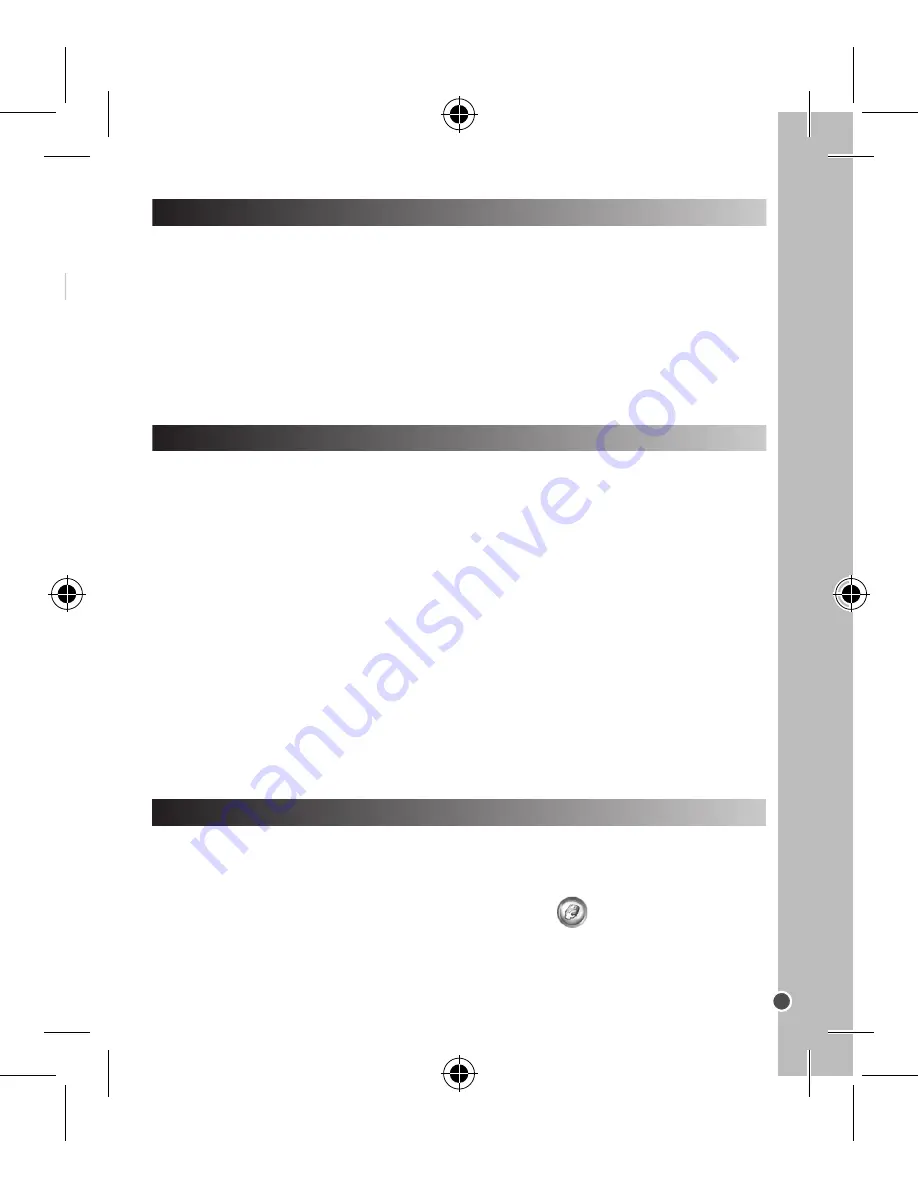
FRANÇAIS
15
3. Sélectionnez « Oui » ou « Annuler » avec les touches Haut et Bas, puis appuyez sur la
touche OK.
4. Réglez « Photo de Démarrage » dans le menu Configuration sur le mode « Ma Photo ».
BRANCHEMENTS
Brancher le caméscope à un téléviseur
1. Branchez le caméscope sur un téléviseur avec le câble fourni, puis allumez-les tous
les deux. Quand l’écran du caméscope s’éteint, l’affichage est transféré sur l’écran du
téléviseur.
2. Réglez le téléviseur sur « AV ».
3. Activez le mode d’enregistrement du caméscope pour afficher sur l’écran du téléviseur
les images filmées avec le caméscope.
4. Activez le mode lecture du caméscope pour visionner des photos, des vidéos ou des
fichiers audio avec le téléviseur.
Brancher le caméscope à un PC
Vous pouvez procéder de deux manières pour transférer des fichiers sur votre ordinateur :
• Insérez la carte mémoire dans le lecteur de carte de votre ordinateur.
• Connectez le caméscope à votre ordinateur avec un câble USB (fourni).
Méthode 1 : lecteur de carte
1. Sortez la carte mémoire de votre caméscope, puis insérez-la dans un lecteur de carte
connecté à votre ordinateur.
2. Ouvrez « Poste de travail » ou l’Explorateur Windows, puis double-cliquez sur le
« Disque amovible » qui correspond au lecteur de carte.
3. Copiez des fichiers de la carte sur votre ordinateur.
Méthode 2 : câble USB
1. Activez le mode MSDC dans le sous-menu USB du caméscope.
2. Branchez le caméscope sur votre ordinateur avec le câble USB fourni, puis double-
cliquez sur « Poste de travail ».
3. Double-cliquez sur l’icône
, puis ouvrez le dossier DCIM et le sous-dossier
100MEDIA.
4. Copiez tous les fichiers dans le dossier de votre choix sur votre ordinateur.
Remarque :
Ne retirez pas la carte mémoire ou les piles quand des fichiers sont en cours
de copie, car cela risque de détruire les fichiers.
« MAGIX Video easy SE » : Logiciel d’édition de clips vidéo
« MAGIX Photo Manager 10 » : Logiciel d’édition de photos
1. Insérez le CD d’installation (inclus) dans le lecteur de CD-ROM.
2. Dans le menu principal, cliquez sur « Installer MAGIX Video easy SE », puis attendez
pendant l’extraction des fichiers d’installation.
3. Suivez les instructions qui s’affichent à l’écran, puis appuyez sur « Installer » pour
commencer l’installation.
4. Pour lancer « Magix Video easy SE », double-cliquez sur son raccourci.
Configurations requises : Intel® Pentium 4 ou AMD® Athlon® 1 GHz ou supérieur, 512 Mb
de RAM, 400 Mb d’espace libre sur le disque dur et un lecteur DVD pour l’installation du
programme, carte graphique supportant au minimum une résolution d’écran de 1024x768,
carte son.
1. Insérez le CD des logiciels (inclus) dans votre lecteur de CD-ROM.
2. Dans le menu principal, cliquez sur « Installer MAGIX Photo Manager 10 », puis attendez
pendant l’extraction des fichiers d’installation.
3. Sélectionnez une langue, puis cliquez sur « OK ».
4. La fenêtre « Configurer MAGIX Photo Manager 10 » s’affiche. Suivez les instructions qui
s’affichent à l’écran, puis appuyez sur « Installer » pour commencer l’installation.
5. Une fois l’installation terminée, un raccourci « MAGIX Photo Manager 10 » est ajouté sur le
bureau de votre ordinateur.
6. Pour lancer « MAGIX Photo Manager 10 », double-cliquez sur le raccourci. Les photos prises
avec l’appareil photo s’affichent automatiquement sur l’écran d’accueil.
Configurations minimales requises : Microsoft®2000, Windows® XP, Vista®, Win 7 - PC
avec Intel® Pentium® ou AMD® Athlon® 700 MHz ou supérieur - 256 Mb de RAM - 120
Mb d’espace libre sur le disque dur pour les fichiers du logiciel - Carte graphique SVGA
avec 4 Mb de RAM au minimum (résolution minimale de 1024 x 600, 16-bit high-color) -
Souris compatible Microsoft®
Remarque :
Pour pouvoir profiter d’une utilisation illimitée de « MAGIX Photo Manager 10 »
et de « MAGIX Video easy SE », vous devez d’abord vous enregistrer.
TÉLÉCHARGEMENT DE VOS PHOTOS
Utiliser « Dual Mode Camera »
1. Connectez l’appareil photo à un ordinateur à l’aide du câble USB fourni.
2. Ouvrez le dossier « Dual Mode Camera » sur votre bureau, puis double cliquez sur « My Dsc ».
3. Téléchargez vos photos et vidéos en cliquant sur l’icône
. Les photos et vidéos
enregistrées dans la mémoire interne de l’appareil s’affichent alors à l’écran.
4. Sélectionnez la/les photo(s) et vidéo(s) que vous souhaitez sauvegarder. Cliquez sur
Содержание DJ290SW
Страница 1: ...DJ290SW Caméscope Numérique Digital Video Camera MODE D EMPLOI INSTRUCTION MANUAL ...
Страница 2: ......
Страница 3: ......
Страница 103: ...DJ290SW SWIM1295 n het als dit de eer Video senger ...
Страница 104: ......






























